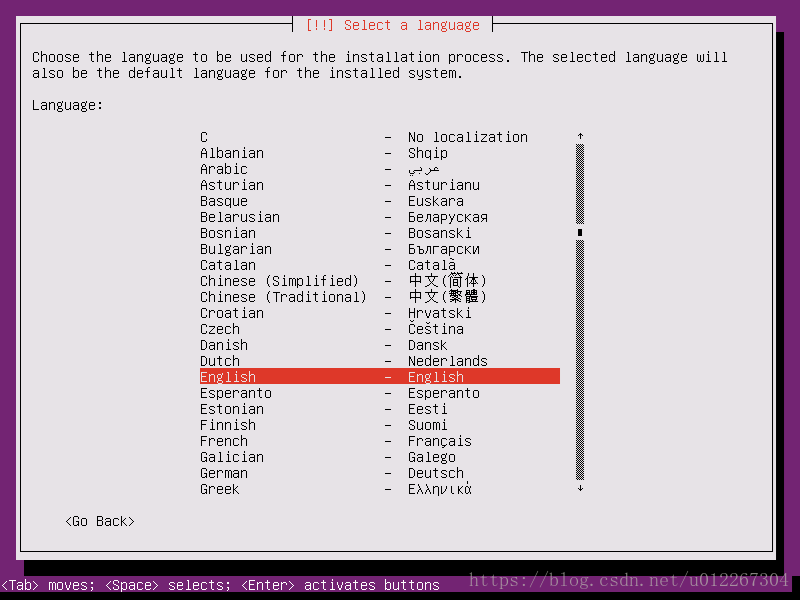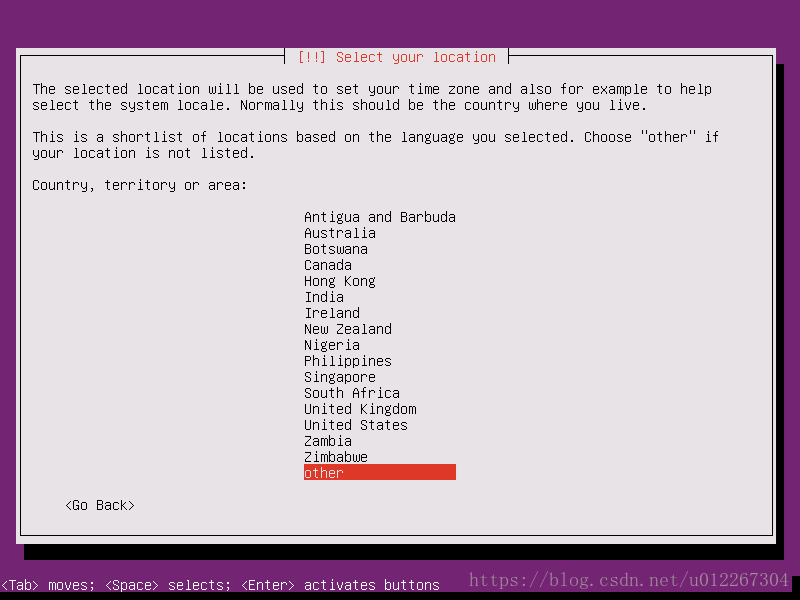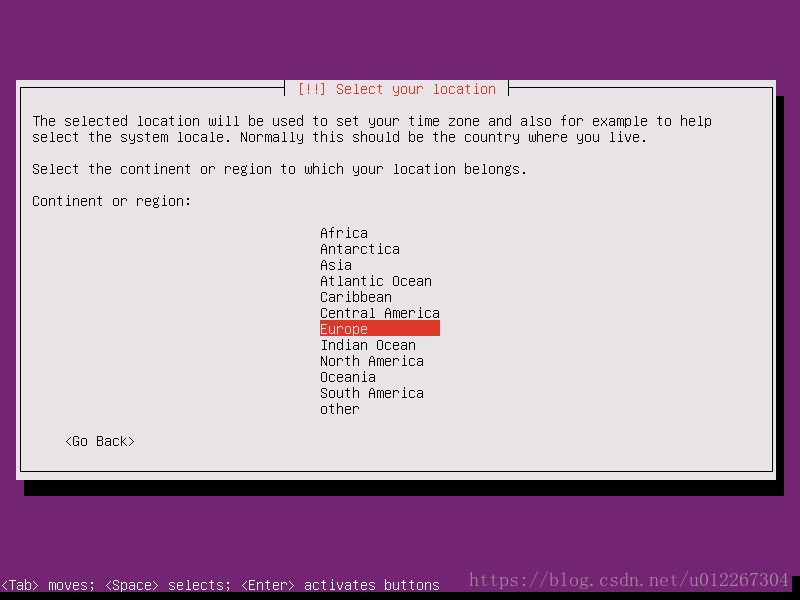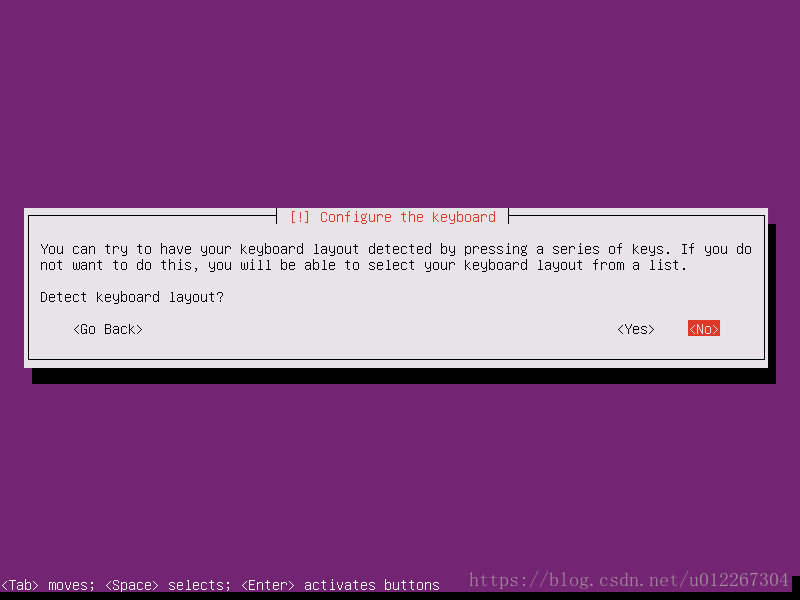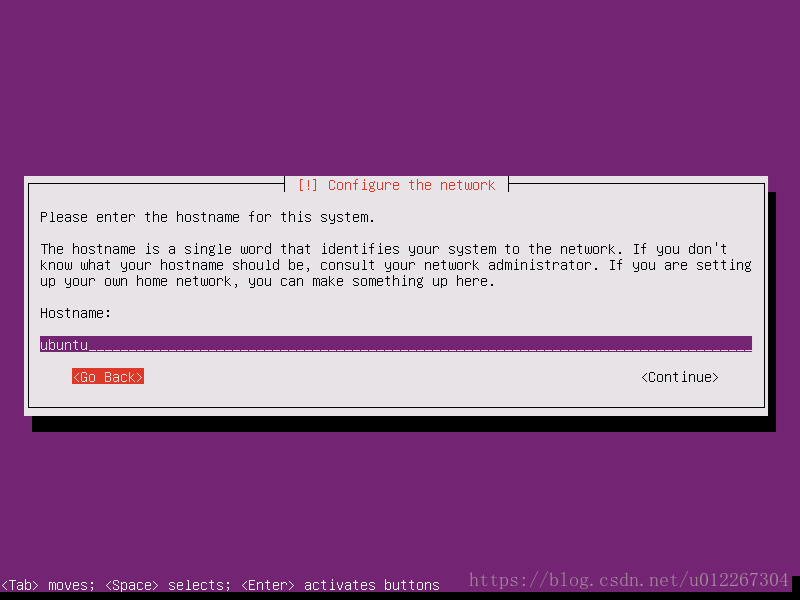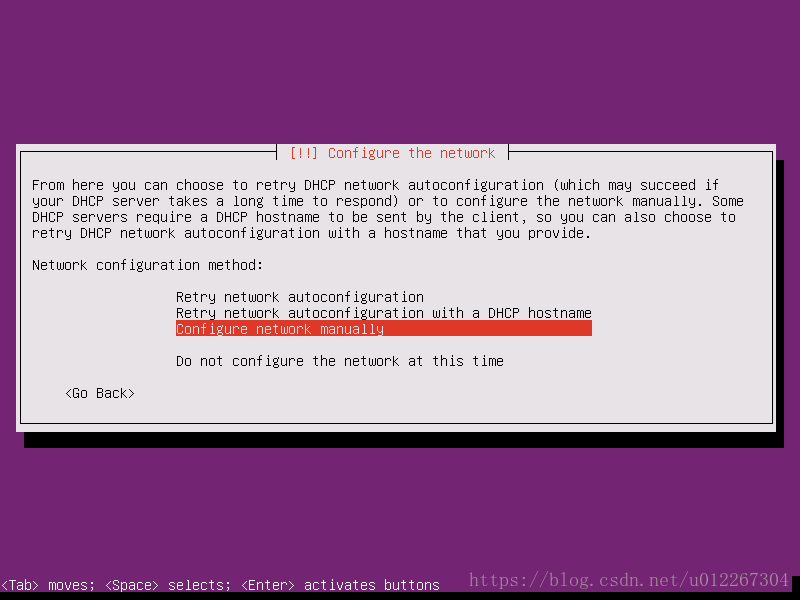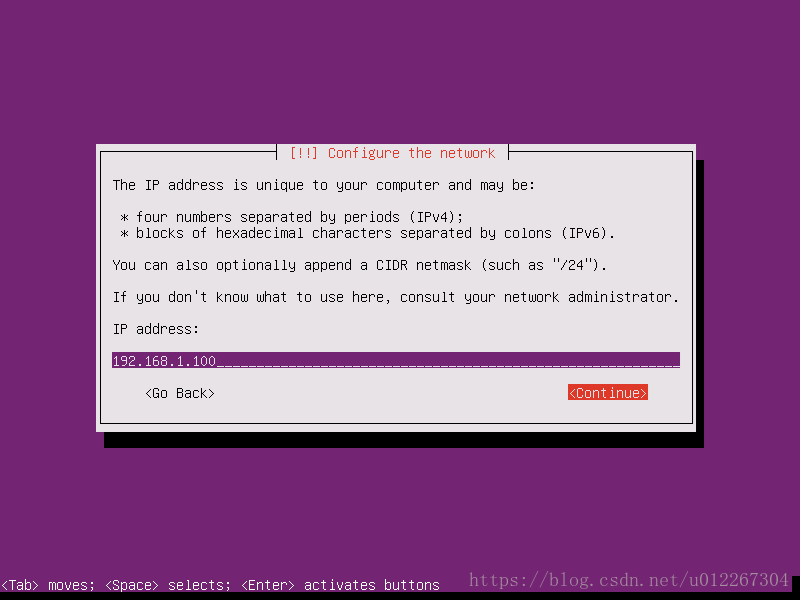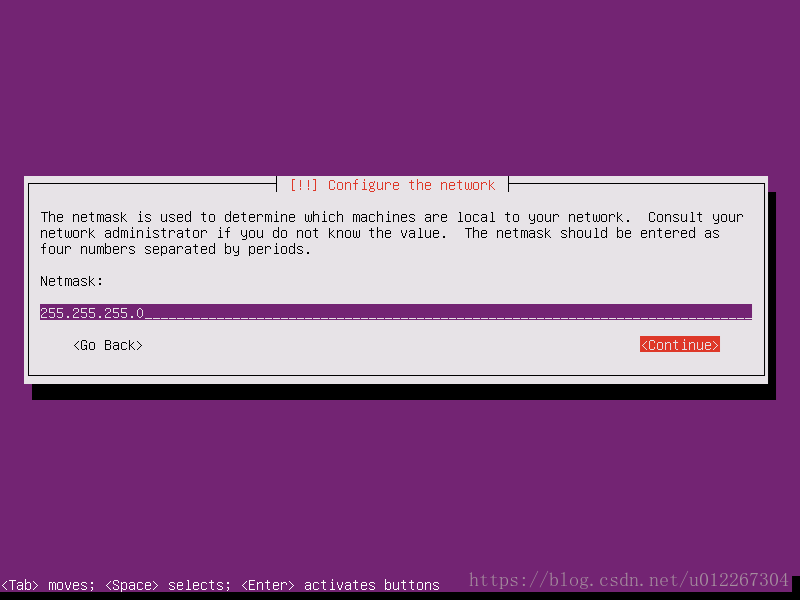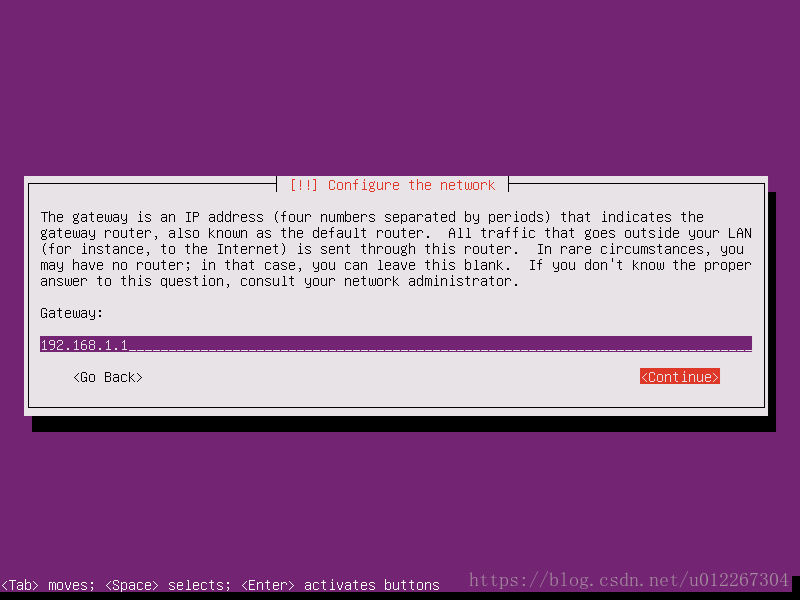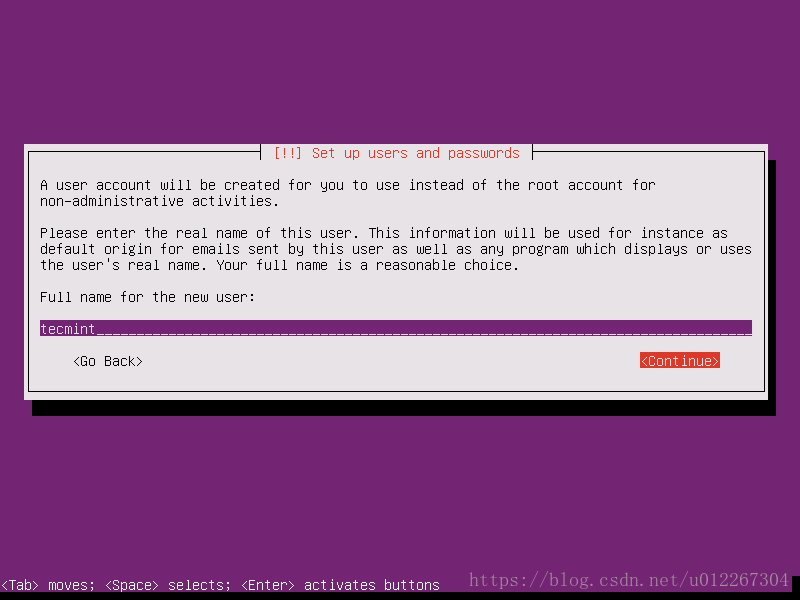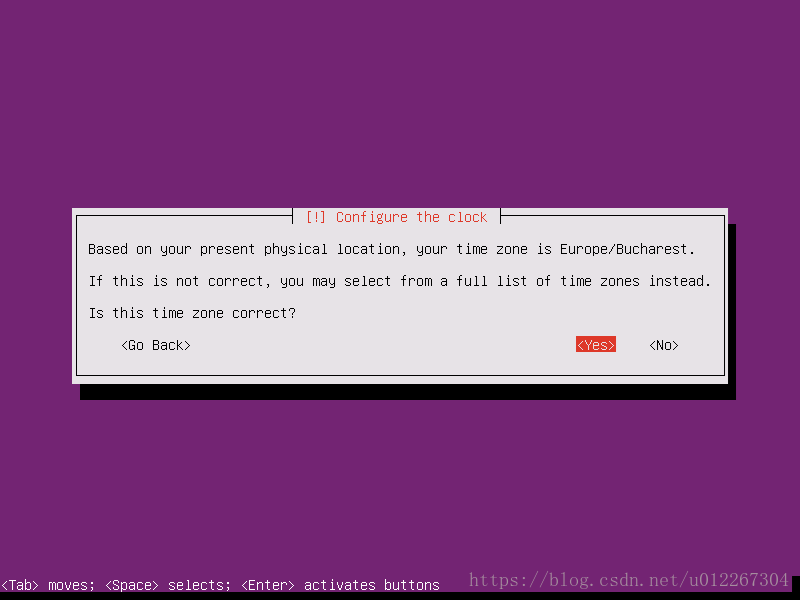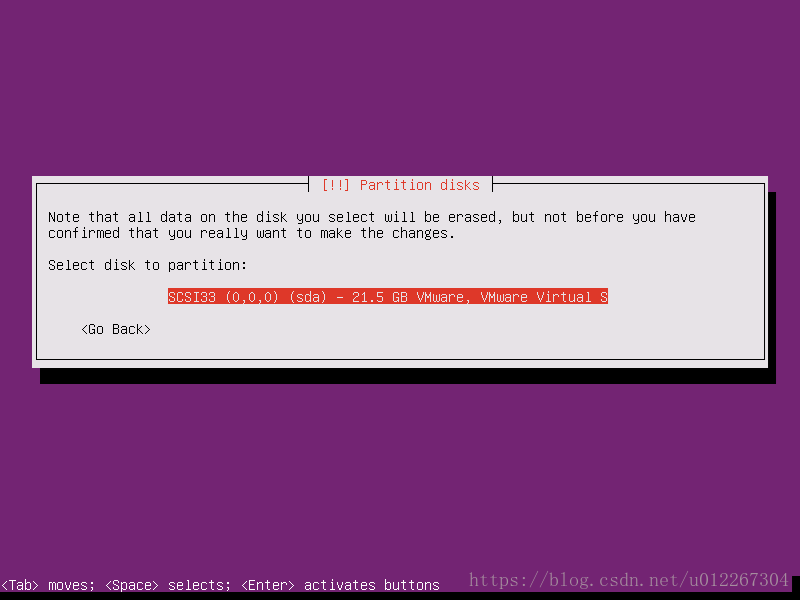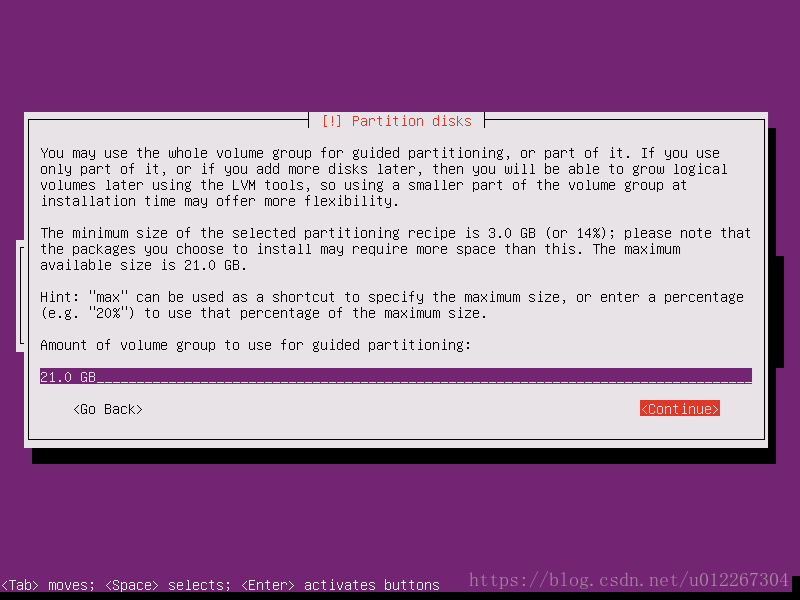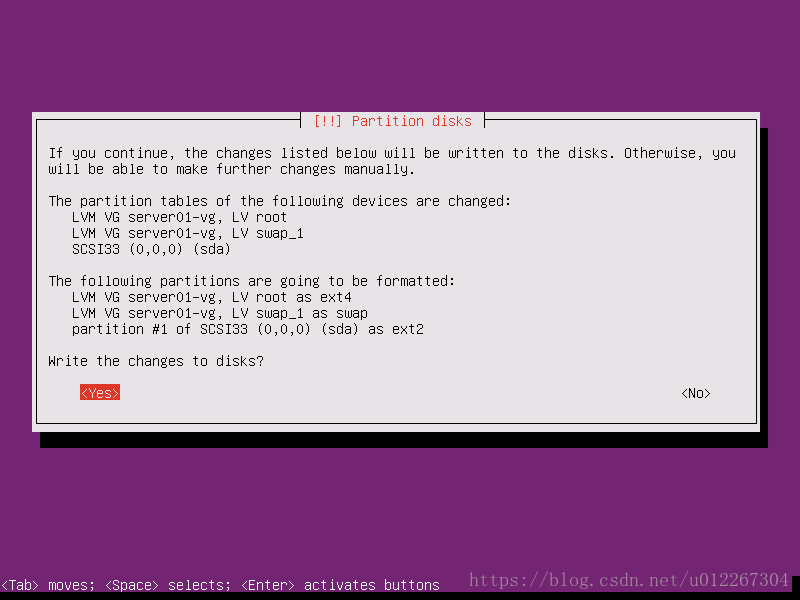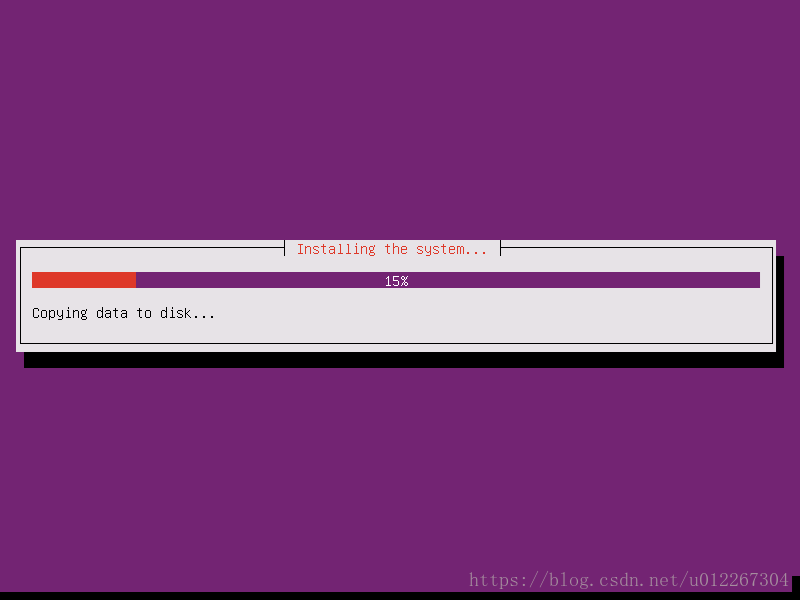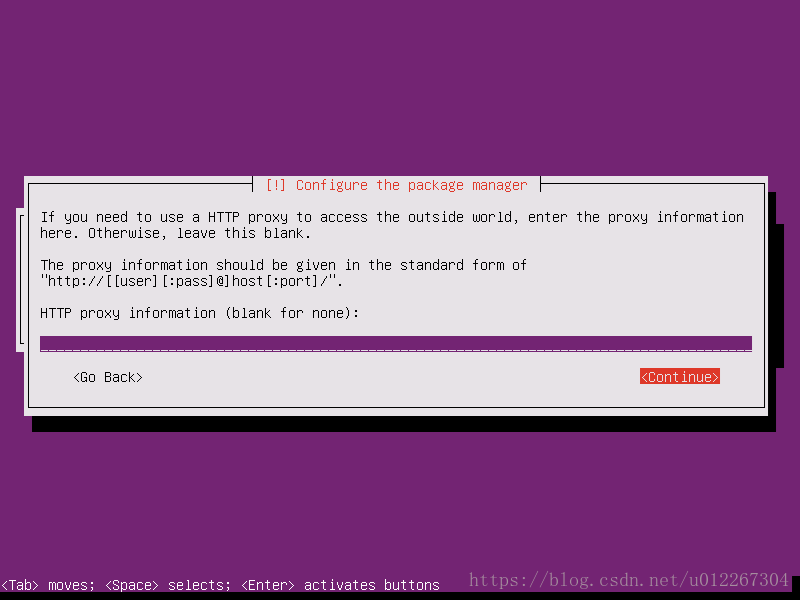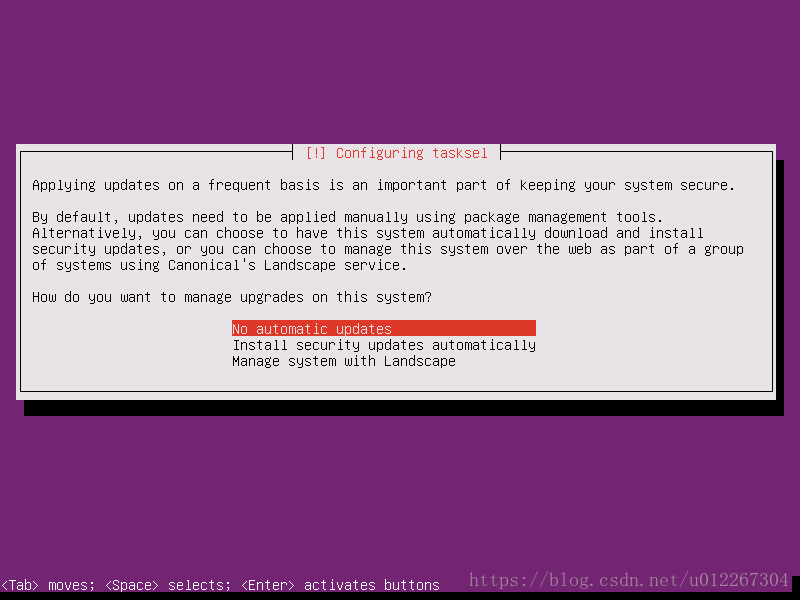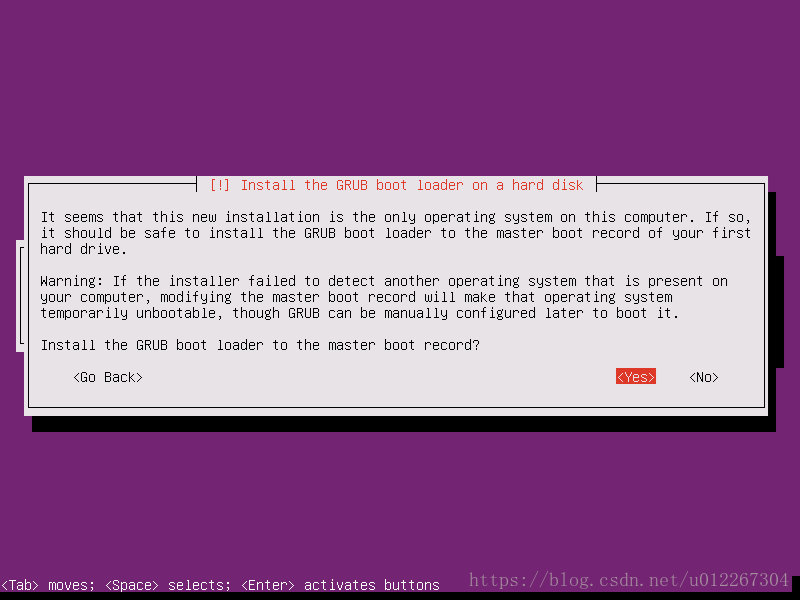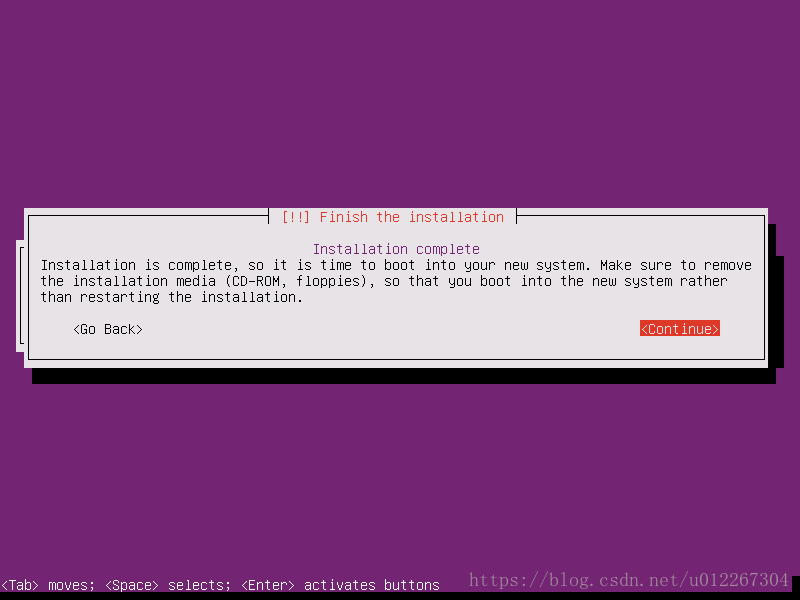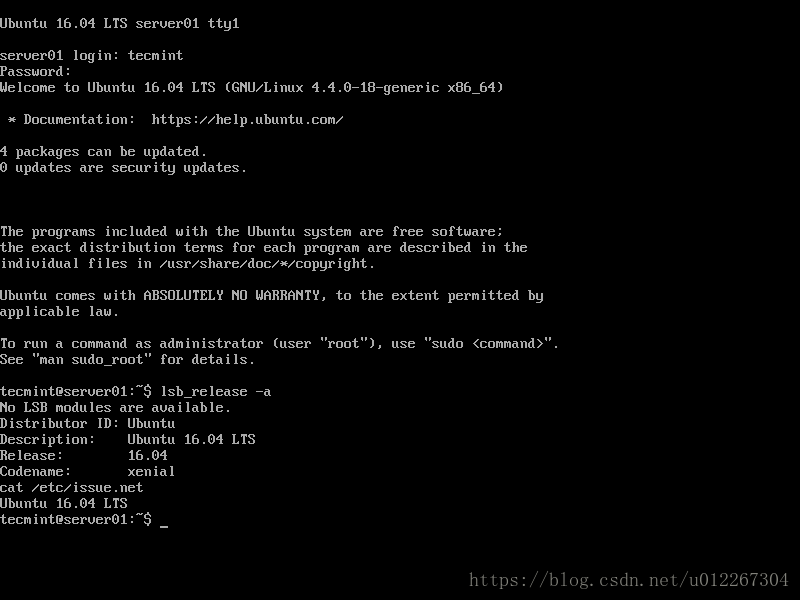该版本为英文版,该步骤是在无网络的情况下安装。若有网线接入,则可以默认为DHCP(自动获取动态ip)模式安装,则不需要在安装过程中输入ip和网关等信息
(注意事项:视频结构化部署时需要接通外网,(能ping通百度),否则安装工作非常困难)
16.04服务器requirementsubuntuISO imageinstall Ubuntu 16.04服务器版
1。在第一步,访问上面的链接,并在你的电脑上下载最新版本的Ubuntu服务器ISO映像。
一旦图像下载完成,刻录到CD或创建一个使用unbootin可启动的USB盘(BIOS的机器)或鲁弗斯(UEFI机器)。
2。将启动媒体介绍合适的驱动器,启动机和指导按特殊功能键/ UEFI BIOS(F2、F11、F12)启动从插入的USB /光盘驱动器。
几秒钟后,您将看到Ubuntu安装程序的第一个屏幕。选择您的语言执行安装并点击回车键移动到下一个屏幕。
选择Ubuntu 16.04服务器安装语言
3.接下来,选择第一个选项,安装Ubuntu服务器并按Enter键继续。
安装Ubuntu 16.04服务器
4。选择您安装系统的语言,然后再次按Enter继续。
选择Ubuntu 16.04服务器的语言
5。在下一系列屏幕上,从列表中选择您的物理位置。如果你的位置与第一个屏幕上的位置不同,选择另一个回车键,然后根据你的大陆和国家选择位置。这个位置也将由时区系统变量。使用下面的截图作为指南。
选择Ubuntu 16.04服务器的位置
选择国家地区
选择区域定位
6.如下图所示,为您的系统分配区域设置和键盘设置,然后单击Enter继续安装设置。
配置场所
配置键盘布局
7。安装程序将加载下一步所需的一系列额外组件,并在局域网上有DHCP服务器时自动配置网络设置。
因为这个安装是针对服务器的,所以为网络接口设置一个静态IP地址是个好主意。
你可以通过按下取消或一旦安装到主机名相你可以打回去,选择手动配置网络中断自动网络配置过程。
设置Ubuntu 16.04的主机名
手动配置网络
8。进入你的网络设置(IP地址,子网掩码,相应的网关和DNS域名服务器至少两)说明在下面的图片。
在Ubuntu 16.04上设置静态IP地址
为Ubuntu 16.04配置网络掩码
为Ubuntu 16.04配置网络网关
在Ubuntu 16.04上配置网络DNS
9.在下一步设置一个描述性的名称为您的机器和一个域(不必要的),打上继续移动到下一个屏幕。此步骤结束网络设置。
设置Ubuntu 16.04服务器主机名
设置Ubuntu 16.04域名
10.在此步骤中,安装程序提示您为系统设置用户名和密码。这个用户名可以用sudo命令的权力,因此,从技术上讲,该系统允许用户将一根帐户最高管理员(这是默认情况下禁用)。
因此,出于安全考虑,选择一个受启发的用户名,可能很难猜到,密码很强,并且继续使用。选择不加密主目录,然后按Enter继续。
设置用户和密码
11. 接下来,安装程序将根据前面配置的物理位置自动设置时钟。如果位置正确,点击Yes继续磁盘分区布局。
配置系统时钟
12. On the next step you can choose the methodthat will be used to slice up your disk. For instance, if you need to createcustom partition scheme (such as /home, /var,/boot etc) choose Manual method.
For a generalpurpose server you can stick to Guided with LVM method asillustrated below, which automatically creates the partitions on your behalf.
在下一步中,您可以选择将用于分割磁盘的方法。 例如,如果您需要创建自定义分区方案(如/ home,/ var,/ boot等),请选择“手动”方法。
对于通用服务器,您可以坚持使用LVM引导方式,如下所示,它将自动为您创建分区。
选择分区方法
13. 接下来,选择安装程序将用于创建分区的磁盘,然后按Enter键
选择磁盘分区
14.在下一个屏幕中回答“是”,以便使用LVM方案提交对磁盘的更改,然后按下继续使用导向分区的整个磁盘空间。
添加磁盘分区大小
确认磁盘分区更改
15. 最后,通过按Yes来批准上次写入磁盘的更改,现在开始安装。 从此步骤将所有更改都提交到磁盘。
确认磁盘分区更改
安装Ubuntu 16.04服务器
16.如果您的系统位于代理服务器或防火墙后面,请使用下一个屏幕来绕过网络限制,否则只需将其保留为黑色并按下“继续”。
配置系统包管理器
17. 接下来,安装程序将配置apt存储库并安装所选软件。 完成安装任务后,将出现一个新的屏幕,这将会询问您如何管理升级过程。 选择现在没有自动更新(您将手动选择需要更新),然后按Enter键继续。
管理Ubuntu 16.04升级
18. 在下一步中,您将被要求选择要安装的软件。只需选择标准系统实用程序和OpenSSH服务器(如果需要远程访问),请按空格键并点击Continue。
系统软件选择
19. 一旦安装程序完成安装软件,新的屏幕将提示您是否将Grub引导加载程序安装到硬盘MBR(前512字节扇区)。显然没有GRUB,您无法在重新启动后启动系统,所以点击是继续安装。
r安装Grub引导加载程序
20. 最后,将引导加载程序写入硬盘MBR后,安装过程完成。 点击继续重新启动机器并卸下安装介质。
完成Ubuntu 16.04服务器安装
21.重新启动后,使用在安装过程中配置的凭据登录到您的系统控制台,并且您很乐意使用服务器进行生产。
Ubuntu 16.04服务器登录提示
开root账户:
执行sudo passwd root
设置密码123456